
Mar 25, 2021- Beprövade lösningar
Att skapa undertexter för videor manuellt är en process som blir allt svårare när videons varaktighet blir längre eftersom du måste transkribera varje ord i videon. Dessutom måste undertexterna vara perfekt synkroniserade med videon och ljudet, eftersom fördröjningar i undertexterna kan orsaka stor förvirring. På vissa sociala medieplattformar som Facebook är ljudet avstängt som standard i nyhetsflödet. I det här fallet är det viktigare att lägga till undertexter till video.
De automatiska undertextgeneratorerna som drivs av artificiell intelligens erbjuder en snabb lösning på det här problemet eftersom de kan generera undertexter för en hel video på bara några minuter. Så om du vill lära dig mer om automatiska undertextgeneratorer har du kommit till rätt ställe eftersom vi i den här artikeln kommer att ta dig igenom några av de bästa alternativen som för närvarande finns tillgängliga online för att generera undertexter automatiskt.
- Del 1: De bästa gratisverktygen för att generera videoundertexter
- Del 2: Hur man lägger till undertexter till en film med Wondershare Filmora
Del 1: De bästa gratisverktygen för att generera videoundertexter
Teknologierna som används för automatisk generering av undertexter håller fortfarande på att utvecklas, och de flesta av dem kan bara ge korrekta resultat på en handfull språk. Dessutom måste du gå igenom texten när den väl är genererad, eftersom sättet som ett visst ord uttalas eller talarens accent ofta kan orsaka fel. Låt oss ta en titt på de bästa automatiska undertextgeneratorerna.
1. YouTube Automatic Caption
Videoinnehållsproducenter som redan har en egen YouTube-kanal kan använda plattformens taligenkänningsteknik för att generera undertexter automatiskt när de laddar upp en ny video. För närvarande är detta alternativ endast tillgängligt för ryska, japanska, engelska, portugisiska, tyska, spanska, koreanska, franska, italienska och nederländska språk, och du måste använda konventionella metoder för att göra undertexter till dina YouTube-videor om de inte är på något av språken i den här listan.
Processen för att generera automatiska undertexter på YouTube är ganska enkel, eftersom du bara behöver ladda upp en ny video. När uppladdningen är klar ska du hitta videon i videohanteraren. Klicka på rullgardinsmenyn Redigera som finns bredvid den nyuppladdade videon och välj alternativet Undertextning/CC.
Därefter måste du ställa in videons språk innan du lägger till undertexter eller CC. Eftersom jag ställde in språket till engelska är funktionen Engelska (automatiskt) tillgänglig eftersom plattformen kan känna igen det språk som används i min video. Dubbelklicka på den och fortsätt sedan att klicka på knappen Redigera för att börja korrekturläsa de automatiskt genererade undertexterna. Du kan gå in på varje textrad och redigera stavning, grammatik och interpunktion.

När du är klar kan du bekräfta ändringarna du gjort genom att klicka på Publicera redigeringar, och de slutna textningarna kommer att visas bredvid titeln på din video i videohanteraren.
2. Facebooks funktion för automatisk textning
Detta verktyg är endast tillgängligt på amerikansk engelska för annonsörer i USA och Kanada, och det kan vara ganska användbart för Facebook-användare som ofta laddar upp videor på det här språket till sina profiler. Facebooks automatiska textningsfunktion är dock inte helt tillförlitlig, vilket innebär att du måste korrekturläsa alla undertexter som den genererar.
Gå till Facebooks startsida eller till din profilsida och klicka på alternativet Foto/Video som finns i menyn Skapa inlägg. Leta upp videon som du vill ladda upp till din Facebook-sida, infoga videons titel eller lägg till en kommentar om videon och klicka på knappen Dela när videon har laddats upp.
Videon kommer att visas på din profilsida, och du ska klicka på knappen Generera som finns högst upp i inlägget. Om du inte kan se knappen Generera ska du helt enkelt klicka på knappen Redigera inlägg, leta upp alternativet Undertexter&Tolkningar (CC) och välj sedan Videospråk.
Gå igenom de undertexter som du just har genererat för att se till att det inte finns några fel, och efter att du har gjort alla nödvändiga redigeringar ska du klicka på knappen Spara till video. Då kommer din video att ha undertexter.
3. VEED.IO Automatic Caption Feature
VEED är en enkel videoredigerare online. En av de senaste funktionerna som de har lagt till är möjligheten att automatiskt generera undertexter & Undertexter från videoljudet med hjälp av AI. Programvaran tar ljudet från din videofil och genererar sedan text och tidskoder. Du kan titta igenom den automatiskt undertextade texten och göra ändringar i redigeringsverktyget, och du kan välja mellan flera olika textstilar. När du är nöjd med din video kan du ladda ner den, inget konto krävs. Nedan följer hur det fungerar:
Gå till VEED:s hemsida och klicka på Ladda upp video, så kommer du till redigeringssidan. (Observera: gratisversionen är begränsad till att ladda upp video inom 50 MB, och du måste uppgradera till Pro-versionen för obegränsad uppladdning). Du behöver inget konto för att redigera en video med VEED, men jag rekommenderar det så att du kan spara dina projekt.
Nästan klickar du på verktyget Undertextning och du får tre alternativ, klicka på alternativet Automatisk undertextning. Här kan du välja det språk som du vill ha videoundertexterna på, men som standard är det inställt på amerikansk engelska. Klicka sedan på start och programmet genererar undertexterna, detta bör inte ta mer än 60 sekunder beroende på längden på din video. Nu kommer du att kunna se de undertexter som har genererats och du kan göra ändringar i nästa och även ändra tidskoderna.

De har en massa olika textstilar som du kan välja mellan, men jag brukar bara hålla det som standard. Om du scrollar längst ner kan du exportera undertexterna som SRT-filer, eller om du vill att undertexterna ska brännas in i redigeringsverktyget kan du bara klicka på ladda ner i det nedre högra hörnet.
4. Kapwing Auto-Subtitle Maker (Beta)
Kapwing släppte en ny betaversion av subtitle maker, som ger funktionen för automatisk generering av undertexter. Du kan klistra in videons URL eller ladda upp den från din dator, eller prova ett videoprov för att uppleva den här nya funktionen.
Klicka på Auto-Generate-alternativet, så börjar Kapwing generera undertexterna. Som sagt, det här verktyget är fortfarande i betastadiet, och de genererade undertexterna är inte 100 % korrekta. Du kan skriva in texten på tiden i Editor-gränssnittet för att revidera i enlighet med detta. Förutom att generera undertexter automatiskt låter Kapwing Subtitle Maker dig också ladda upp SRT-filen.

Kapwing subtitle maker interface – auto-generated
5. Amara
Denna onlineplattform är inte en verkligt automatisk undertextgenerator, men den hjälper sina användare att synkronisera undertexterna med videor. Om du vill skapa undertexterna själv kan du också använda Amara för att skriva in texten, men om den här processen är för lång för dig och du letar efter ett sätt att spara lite tid bör du förmodligen generera undertextfilen med hjälp av tal till text-plattformar som Amber Script eller Watson.
När du har lyckats förvandla allt berättande eller all dialog i din video till text bör du gå över till Amara-plattformen som låter dig lägga till en undertextfil till en video. Videon som du vill skapa en undertextfil för måste vara lagrad online så att du kan länka till den. Om du inte har en webbserver där du kan ladda upp videofilen kan du använda en videohostingplattform som Vimeo för att lagra filen online.
Sätt in videons webbadress i adressrutan och klicka sedan på knappen Börja så kommer plattformen att lägga till din video i sitt system för undertextning. På vänster sida av undertextningsredigeraren kommer du att kunna se följande fråga: ”Har du redan undertexter för den här videon? Ladda upp dem direkt. Klicka på alternativet ”Ladda upp dem direkt” för att lägga till den text som du har genererat tidigare med hjälp av en plattform för text till tal, och när fönstret Ladda upp undertexter dyker upp på skärmen ska du välja det språk som används i videon och i textfilen du laddar upp.
Klicka på knappen Ladda upp för att lägga till textfilen till din video och klicka sedan på knappen Redigera undertexter som finns på den vänstra sidan av redigeraren. Processen att synkronisera undertexterna med din video kan vara mer eller mindre komplicerad, beroende på hur lång videon är eller hur mycket dialog den har. Det viktiga är att vara tålmodig och detaljorienterad eftersom en undertextfördröjning på bara ett par sekunder kan helt förstöra din video.
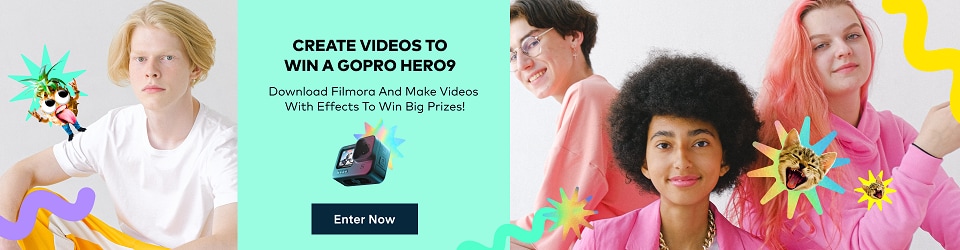
Del 2: Hur man lägger till undertexter till en film med Wondershare Filmora
I de flesta fall kan du behöva lägga till undertexten till videon manuellt eftersom de flesta automatiskt genererade undertexter inte är så exakta just nu. Här rekommenderar vi dig att prova Wondershare Filmora videoredigerare eftersom den har mer än 100+ förprogrammerade undertexter, texter, titlar och mallar för Opening och closed Credits. Du kan också komma i kontakt med andra videoskapare i Wondershare Video Community och få inspiration.
Steg för att lägga till undertexter till en film med Wondershare Filmora:
- 1. Ladda ner och installera Wondershare Filmora genom att följa guiden nedan:


- 2. Starta Wondershare Filmora, välj ”New Project” (Nytt projekt) och tryck sedan på ”Import” (Importera) för att lägga till den önskade videofilen, vilket kräver att undertexter läggs in.
- 3. Gå till menyn ”Titles”, som kommer med ikonen ”T”, och välj sedan önskat format i nedanstående skärm.
- 4. Nu måste du dubbelklicka på ”T”-ikonen och anpassa följande attribut som typsnittsstorlek, färg, format etc
- 5. Tryck på knappen ”Avancerat” för att lägga till smaker till din titel som animationer, effekter, textfyllning, skugga etc.
- 6. Slutligen kan du spara den redigerade titeln genom att trycka på knappen ”Export”. I det här fönstret kan du välja slutfilens utdataformat, lagringsplats etc. enligt din önskan och spara den i din dator för vidare hänvisning.

Slutsats
Även om det är relativt enkelt att generera undertexter till videor som du delar på YouTube eller Facebook, är de tekniker för röstigenkänning som generatorer av undertexter använder fortfarande inte helt tillförlitliga. Dessutom har plattformar som Amara ingen egen teknik för text till tal, och du måste använda dem i kombination med onlineplattformar som erbjuder denna tjänst.
